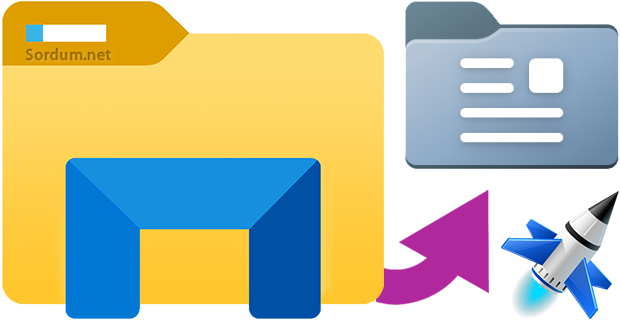
Windows ta varsayılan olarak görev çubuğuna ekli halde gelen uygulamalardan biri Dosya gezginidir, bazı kaynaklarda buna Windows Explorer de denmektedir. Kullanıcıların %99 u ulaşmak istedikleri yere bu uygulama
rundll32.exe shell32.dll,Options_RunDLL 0
Üstteki komut uygulandığında karşınıza Klasör Seçenekleri penceresi gelecektir.
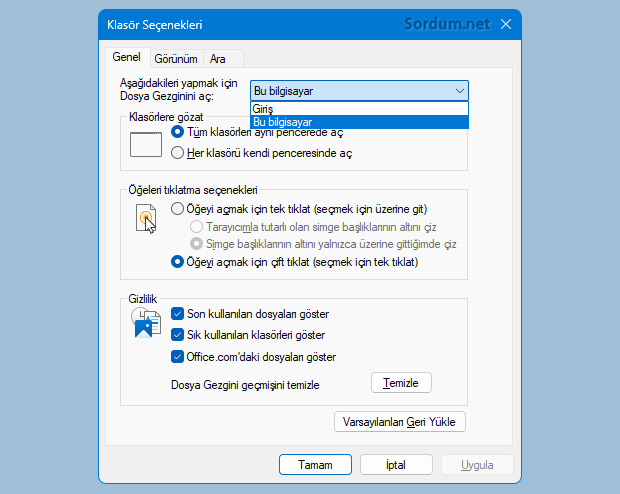
Üstteki resimde hangi seçeneği seçerseniz seçin açılan Pencerede tekrar belgelerime tıklamanız gerekecektir, peki Dosya Gezginine tıkladığınızda direkt Belgelerim açılsa nasıl olurdu ? bunu küçük bir ayar ile gerçekleştrebiliriz.
Dosya gezgini otomatik olarak Belgelerim klasörünü açsın
Bunun için dosya gezgininin kısayolunu masaüstüne oluşturup bazı ayarlar yapmamız gerekiyor o nedenle sırası ile aşağıdaki adımları uygulayın.
1. Çalıştırdan aşağıdaki komutu çalıştırarak Windows klasörüne ulaşın.
%WINDIR%
Ardından explorer.exe dosyasına sağ tıklayıp Gönder - Masaüstü (Kısayol Oluştur) deyin.

2. Masaüstündeki Dosya gezginine sağ tıklayın ve özellikler deyin , burada hedef yazan kısma aşağıdaki iki kod dan birini yapıştırın ve Uygula - Tamam deyip işlemi sonlandırın.
%windir%\explorer.exe ::{450D8FbA-AD25-11D0-98A8-0800361b1103}
%windir%\explorer.exe /e, "My Documents"
Aşağıdaki resimde kodlardan birinin nereye yapıştırılacağı görünmektedir.

Son olarak , hedef kısmını değiştirdiğimiz bu dosya gezgini kısayolunu sürükleyip Görev çubuğuna bırakın, artık bu dosya gezginine tıkladığınızda direkt olarak belgelerim klasörü açılacaktır. Eğer ilerde bu ikonu görev çubuğundan kaldırmak isterseniz sağ tıklayıp Görev çubuğundan kaldır demeniz yeterlidir.
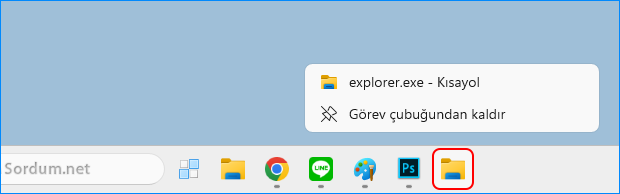
Elbette dilerseniz masaüstündeki dosya gezgininin hedef kısmında aşağıdaki kodlardan birini de kullanabilirsiniz.
Dosya gezgini varsayılan konumunu açar.
%windir%\explorer.exe
Elbette burada orjinal komutun sonuna açmak istediğimiz dizini ekleyebiliriz mesela tıkladığımda "C:" dizinim açılsın istiyorsanız orjinal komutun sonuna bunu eklemeniz yeterlidir.
%windir%\explorer.exe c:\
Gel gelelim tüm klasörler bu şekilde çalışmayacaktır , eğer Dosya gezginine tıkladığınızda resimlerim açılsın istiyorsanız aşağıdaki komutu kullanmanız gerekecektir.
explorer.exe shell:my pictures
Görüldüğü gibi Shell komutları ile de istediğimiz konumu açtırtabiliyoruz. Shell konumlarının bir listesini aşağıdaki anahtarda bulabilirsiniz :
HKLM\SOFTWARE\Microsoft\Windows\CurrentVersion\Explorer\FolderDescriptions\
Mesela üstte yeralan herhangi bir anahtara tıklayalım buradaki Name string değerinde yeralan ismi Shell: kısmından sonra yazıp çalıştırdan uyguladığımızda o konumun açıldığını göreceksiniz mesela Shell:Libraries
- Dosya gezgininden Giriş ve Galeri ikonlarını kaldırın Burada
- Windows 11 de eski Dosya gezginini kullanın Burada
- Dosya Gezgini istediğiniz konumu açsın Burada





Aşağıdaki liste işe yarayabilir.
Web Link ...
shell komutlarının bir listesi/dizelgesi yani toplu olarak paylaşıldığı yer var mı?
Faydalı olmasını dilerim.
Elinize sağlık harika çok iyi bir anlatım. İşime yarayacak.